Подключение процессора к андроид магнитоле

Ездил я сначала со штатной магнитолой, потом поставил 1DIN JVC c поддержкой USB, а потом надоело постоянно телефон совать в держатель, когда нужна навигация. Решил приобрести что-то с Android.
Был уже негативный опыт покупки дешевой 2DIN-магнитолы с 1ГБ оперативки, потому искал более мощную, а значит, быструю и актуальную на несколько лет модель.
Выбор пал на вот эту модель: JY-UQS04N4G.
В принципе, за эти деньги можно было что-то похожее купить в оффлайне, но нужна была именно такая конструкция.
Основные параметры:
Процессор: UIS7862, 8 ядер по 1.8гГц
Система: Android 10.0
Оперативная память: 4ГБ
Встроенная память: 64ГБ
Экран: 800х480
Усилитель: TDA7851, DSP
Радио: TDA7786
Беспроводная связь: Wi-Fi 2.4/5гГц, Bluetooth, 4G
Спутники: GPS/Glonass
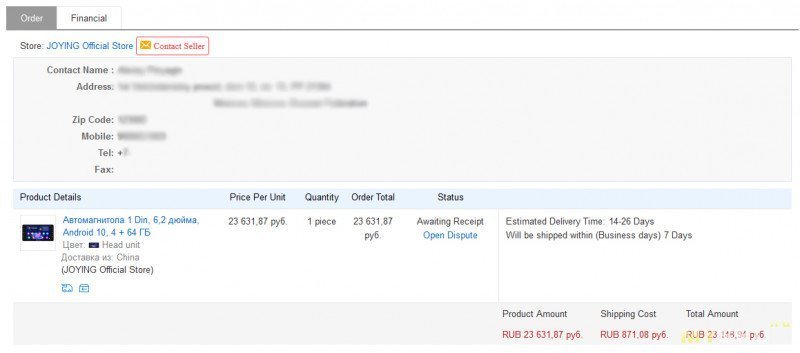
Подтверждение покупки:
Дошла быстро, за 8 дней, но есть нюанс:
Заказал я еще в конце мая, в начале июня пришла, но с заводским браком: правый задний канал выдавал вместо звука 4 вольта постоянного напряжения. К тому же, магнитола на средней громкости перегревалась и микросхема усилителя уходила в защиту, звук пропадал.
Пришлось долго объяснять диафрендам, чего я вообще от них хочу и доказывать, что это не машины у меня бракованные, а их магнитола.
В целом диалог был нормальным, но пытались выкручиваться, мол, то не можем деньги на карту вернуть, только на пэйпал, то еще что-то.
По итогу открыл спор, вмешался Алиэкспресс и я отправил магнитолу продавцу, вернул деньги и заказал заново, но в другом магазине.
Упаковка и комплектация
Включение, основные функции
Сразу хочу предупредить, что на устройстве я установил английский язык, так как качество перевода на русский не самое лучшее.
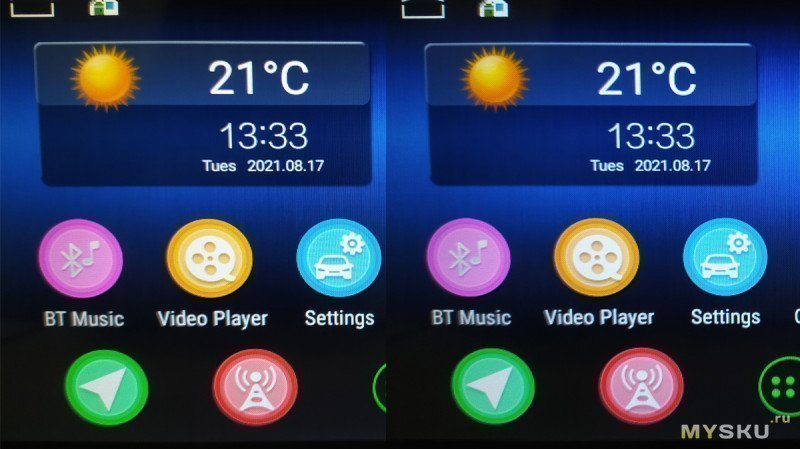
Загрузка в целом занимает 25 секунд, сначала показывает логотип JOYING, потом логотип Google.
Экран здесь 800х480, что даже при небольшом размере экрана в 6.2 дюйма выглядит мутновато и зернисто. Всё же за такую цену хотелось бы хотя бы 1280х720.
Матрица установлена TN и цвета бледноватые, впрочем, немного улучшить цветопередачу помогает режим Eye Comfort (на фото ниже слева этот режим включен, справа — выключен). Но в целом экран дискомфорта не вызывает. Он не хуже, чем в некоторых штатных автомагнитолах.
Рабочий стол и меню выглядят как-то не очень презентабельно, благо, его можно легко поменять на любой другой. Всё такое аляповато-цветное и координаты элементов поехавшие, как видно на примере виджетов. Виджеты и ярлыки можно передвигать и менять, других развлечений нет.
Шторка модифицированная, урезана до невозможности. Хотя это и к лучшему для автомагнитолы, я считаю.
А еще там видно пятнышко быстрого доступа. Еле нашел, где эту бесполезную вещь отключить, очень раздражала.





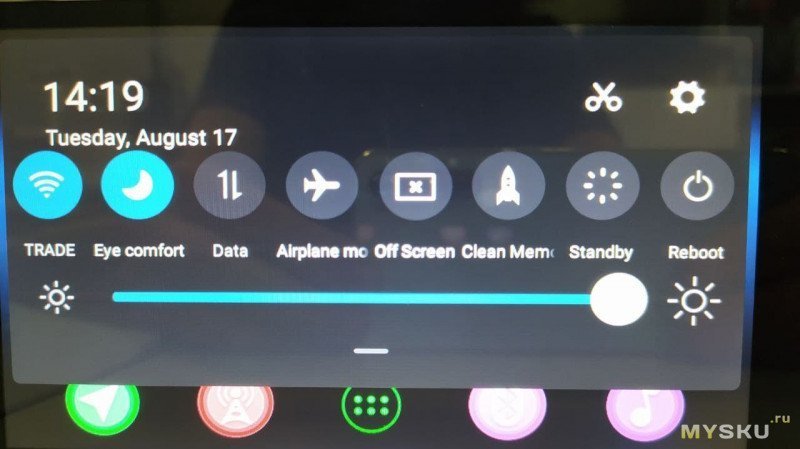
Аудиоплеер выглядит не совсем вырвиглазно, хотя можно было бы и продуманнее расположить элементы на экране. Ничего примечательного, FLAC читает, теги тоже (но не всегда). Виджет на рабочем столе кривой, вроде должен показывать обложку альбома, но показывает всё время встроенную. Случайное воспроизведение песен есть, вменяемая навигация по списка и папкам. Свои списки составлять нельзя, только добавлять в избранное.
Кнопка эквалайзера ссылается на страницу настроек DSP (об этом — позже).



Приложение радио тоже выглядит неплохо, кроме того, что тексты RDS маловаты размером. Имеется 3 диапазона FM и два АМ. FM в зависимости от региона (выставляется в настройках) либо 65-75мГц либо 85-108. АМ — 522-1620 кГц.
Можно запоминать и подписывать станции. Нижняя строка с кнопками листается влево-вправо.
Ловится не очень хорошо, но, во-первых, у нас в городе в целом радио ловится не очень, во-вторых — я не подключил питание антенны.




Видеоплеер вообще имеет странный набор функций. Например, выбрать звуковую дорожку нельзя, пропорции видео не соблюдаются. Зато он самоблокируется во время езды и может сворачиваться в бесполезное на таком экране плавающее окошко, при сворачивании автоматически переключается на следующее видео (зачем?). Файлы загружает и воспроизводит быстро, даже с загрузкой и перемоткой 11-гигабайтного фильма проблем не возникло.



Приложений, связанных с Bluetooth, здесь два: одно для воспроизведения музыки, другое для звонков, контактов и прочего. Не знаю, зачем, очень китайская логика. И совершенно кривой интерфейс музыкального приложения.


Ну и тезисно по оставшимся встроенным приложениям: инструкция на английском, инженерный калькулятор, настройки той самой кнопки-помощника, фотогалерея, файловый менеджер (root на устройстве с завода, надо быть осторожным) и CarLink, который работает с Android-смартфонами только по проводу, а владельцам Apple повезло чуть больше. Приложение AUX, я так понял, для приема аудио- и видеосигнала с соответствующих входов.






А вот настроек и дополнительных функций в магнитоле отсыпали по полной программе. Правда, упорядочены они очень по-китайски, смотрите сами. Скриншоты уже прилагаю выборочно.

WiFi. В этом разделе, как ни странно, не только сам WiFi, но и остальные параметры беспроводной связи. Я очень долго не мог запустить сим-карту, потом оказалось, что нужно предварительно убрать с неё пин-код в телефоне. Также не работает горячая смена сим-карт.
Device. Здесь находятся различные настройки устройства (как и в других категориях, в общем-то).


Подробнее:
Display — настройка яркости экрана, фоновой картинки, таймаута отключения экрана и, внезапно, скорости соединения с сетью в шторке.
Sound — писк сенсорных кнопок, тонкомпенсация, питание внешнего усилителя, общая коррекция громкости, параметры сабвуфера (громкость и диапазон частот), эквалайзер (о нем ниже) и зависимость громкости от скорости (у меня в машине есть отдельный провод для этого, но входа под него в магнитоле нет, видимо, считает по GPS).




GPS — показывает количество спутников GPS и Glonass и другую служебную информацию.
Storage — стандартная страница Android с информацией о памяти.
Apps — тоже стандартная страница настроек приложений.
USB Video Output Setting — подстройка размера кадра при использовании USB-адаптера для вывода изображения на отдельный экран (в комплект не входит).
USB Device Start — при включении магнитолы запускает Android Auto, если смартфон подключен.
General. Тут куча всяких мелких настроек и настроечек, подробности ниже.




Press any key to start — включение любой кнопкой на экране.
Brake Wire for video in motion — блокирует видеоплеер в движении.
Auto-start Navigation — если настроить по умолчанию приложение для навигации, оно будет запускаться при включении.
OSD Time — честно говоря, я не заметил, на что оно влияет.
Mirror view on reverse image — зеркалит картинку с задней камеры.
Mute audio when reversing — отключает звук при движении задним ходом.
Sound reduction when reversing — настройка приглушения звука при движении задним ходом.
Backlight Control — приглушение подсветки при включении фар или по времени.
Default Volume Switch — запоминать при выключении уровень звука или нет (у меня не запоминает вообще).
Default boot volume — уровень звука при включении магнитолы.
GPS Mix — не понял, что это, скорее всего A-GPS.
Sound mixing scale — компенсация разницы в громкости между радио и аудиоплеером.
Lantern settings — цвет подсветки кнопок.
Steering wheel settings — настройка подрулевых кнопок.
Navi App — приложение навигации по умолчанию.
Map Data Copy — что-то для копирования карт навигации, но я не понял, как оно работает.
Home Launcher Selection — выбор лаунчера (оболочки), если их установлено несколько.
Factory. Вот здесь настройки предусмотрительно заблокированы кодом 3368. В основном различные калибовки и тому подобное.






Touch Check — проверка сенсора.
Original Car Agreement — вот там я вообще мало что понял, но скриншоты сделал. Тут, видимо, только экспериментально проверять, что будет работать на каждой конкретной машине, что — не будет.



User — здесь, в принципе, настройки, стандартные для многих версий Android, выделяется лишь последний пункт — Application Setting, там можно скрыть ненужные ярлыки приложений из главного меню.



System — тоже всё как в любом телефоне или планшете.
На этом настройки заканчиваются. Если вы знаете, что значат неопознанные мной настройки — пишите в комментах, добавлю в список.
Звук и его настройки.
Как я уже писал, у меня был опыт владения дешевой 2DIN магнитолой с Android и звук там был просто никакой. По поводу обозреваемой магнитолы были опасения, но, к счастью, они не оправдались.
Здесь за звук отвечает весьма приличная микросхема TDA7851, это один из лучших в своём классе усилителей, так что звук вполне хорош даже в моей машине, где аудиоподготовка и шумоизоляция не делались.
К тому же микросхема нагревается не сильно, после часа прослушивания на громкости 24 из 36 можно держать руку на радиаторе магнитолы. JVC X155 в таких же условиях перегревается и начинает хрипеть.
Звук четкий, прозрачный, нет каких-либо провалов или других заметных слуху проблем.
Тем более, что здесь заявлен DSP-процессор. Что производитель под этим подразумевает, отдельный чип или же программную обработку — не знаю, но настроек звука тут множество и они реально работают.
Первым пунктом идёт 16-полосный эквалайзер с 8 предустановками. В отличие от многих других устройств, регулировки эффективно и заметно влияют на звук.
Также можно включить тонкомпенсацию и раздельную регулировку передних и задних динамиков. Тонкомпенсация очень помогает сделать звук более насыщенным при прослушивании на невысокой громкости.
Следующая вкладка позволяет настроить объем звука. Интересный эффект.
На вкладке Bass Enhancement можно отрегулировать низкие частоты, хотя я не совсем понял принцип.
Далее — визуализированные настройки Balance/Fader. Тут всё понятно и наглядно.
Ну и еще одна настройка низких частот, можно их подрезать, если динамики не вытягивают басы.
Единственное, чего не хватает — раздельных настроек эквалайзера для радио и проигрывателя, как это сделано в JVC X155.
Что имеем по итогу:
Плюсы:
— мощная аппаратная платформа;
— качественный звук;
— множество функций и настроек.
Минусы:
— низкое разрешение экрана;
— некоторый хаос в настройках;
— дизайн интерфейса штатных приложений.


Приложение uapp это же аналог leisser audio ?Я так понимаю не стоит расчитывать на то сто оно решит проблему с треском по usb аудио


Подскажите пожалуйста, будет работать MADBIT DSP PRO в такой системе: магнитола Teyes cc2+ от нее коаксиал к процессору, за ним один 4х канальный усилитель и усилитель саба. В машине стоит просто 4 компонентных динамика со своими кроссоверами и саб. Нужно отрезать частоты ниже 55Гц. на эти динамики ну и саб от 30 до 120 гц. В принципе все. Интересует качественный звук с встроенного плэйера в процессор, ну и аналоговое радио+навигатор с головного устройства. Заранее спасибо.

Виталий, да, все будет работать.
Не забывайте, что процессор не может смешивать звук с двух цифровых источников. Надо будет переключать источники или для навигатора аналог заводить.

Спасибо! Главное, что бы с головы можно было подать на него по коаксиалу все андроидные звуки (радио/навигатор/YouTube) и отдельно запускать музыку встроенного в процессор плэйера по средствам программы на ГУ. Надеюсь, это возможно. Ну и использовать выходы процессора 1-4 для FR/FL и RR/RL для усилителя колонок ну и саб на каком-нибудь 5 выходе, например. Я конечно понимаю, что это наверное самый дебильный вариант использования возможностей данного устройства, но пока надо так)) Просто хочется нормальный, качественный звук, не хуже, чем у Pioneer за $300, который ни одна китайская магнитола на андроиде со всеми встроенными DSP повторить пока не может, к сожалению.


Для выбора русского языка (например после сброса настроек) войдите в Настройки через главный экран или вытяните панель управления сверху и выберите Настройки.
Если активирован английский язык (по умолчанию), то пролистайте меню настроек в самый низ:
More Settings -> Language & Input -> Language Settings -> Add a Language -> Нажмите значок лупы в правом углу -> Начните вводить “rus” (появится Русский), выберите его, нажмите Россия.
Теперь нужно перетащить строчку с русским языком на первое место. Зажмите эту строчку, она активируется, двигайте вверх, отпускайте. Все, русский язык активирован.
Синхронизация даты по сети
При этом режиме магнитола синхронизирует ваше текущее время автоматически при подключении к Wi-Fi. Для настройки даты можно нажать на часы на главном (домашнем) экране, либо зайти через настройки (если активирован русский язык):
Настройки -> Больше настроек -> Дата и Время -> Синхронизация по сети.
После чего нужно установить ваш часовой пояс (пункт меню ниже). Отобразится корректное время. Если магнитола подключена корректно, то ей больше не нужно подключаться к сети для синхронизации времени. Она сохранит настройки и благодаря постоянному питанию от аккумулятора будет сохранять текущее время. Время собьется, если магнитола будет полностью обесточена, тогда потребуется подключить ее к wi-fi и время опять станет корректным (дополнительные настройки пояса не потребуются).
Изменение дизайна интерфейса
Автомагнитолы на системе Андроид 10 (модели А750, А716, А660, А760) обладают встроенной возможностью изменения вида главного экрана и экрана приложений.
Для изменения дизайна и выбора одного из 16 вариантов главного экрана нужно:
- Находясь на главном экране произвести длительное касание пустой области экрана. В нижней части появятся иконки с вариантами интерфейса.
- Нажать на вариант нового интерфейса, он сразу активируется.
- Нажмите на пустую область, чтобы варианты исчезли.

Произведите аналогичные действия, находясь на экране приложений для изменения вида иконок приложений (6 вариантов).

Активация двойного экрана
Эквалайзер, настройки звука и баланса
Чтобы попасть в раздел настроек звука нужно открыть меню Приложений и нажать иконку “Аудио настройки”. Также в раздел эквалайзера вы можете попасть, находясь в разделе Музыка (соответствующий значок в нижней части экрана).
Баланс звука – громкость при активированной камере заднего вида”, громкость Bluetooth настраивается в пункте “Настройки звука” (значок на вытягиваемой сверху панельке) или через “Настройки” -> Аудио (объем).
Скачивание и установка приложений
Для установки приложений из Play Market вам необходимо авторизоваться. Зайдите в Приложения -> Play Маркет – при первом входе начнется “Проверка”.
Важно! Убедитесь, что на магнитоле выставлено корректное текущее время и хороший сигнал wi-fi, иначе Проверка – выдаст ошибку.
Обратите внимание, что при первой авторизации процесс “Проверки” может выполнятся достаточно долго – около минуты. Пожалуйста, наберитесь терпения и подождите, пока на экране пропадет вращающийся круг и появится поле для ввода вашей гугл почты (аккаунта).
После авторизации в Play Маркет вы сможете искать и скачивать приложения, аналогично, как и на вашем смартфоне. Пожалуйста, учтите, что магнитола не обладает такой же высокой производительностью, как ваш смартфон и на скачивание и установку приложения может потребоваться больше времени. Пожалуйста, будьте терпиливы.
Для удаления приложения прижмите иконку этого приложения на пару секунд, появится окно с подтверждением удаления. Нажмите “Да”.
ВОПРОС: Процесс проверки при первой авторизации в Play Market происходит слишком долго. В чем может быть причина?
ОТВЕТ: Такое возможно, если система запустила автоматическое обновление приложений при подключении к Wi-fi. Проверить это можно, вытянув верхнюю панель. В случае обновления под ней отобразится диспетчер загрузки обновления. Нужно подождать или отменить обновление вручную.
Подключение смартфона по MirrorLink (Phonelink)
Функция подключения экрана телефона к магнитоле доступна через USB провод и через Wi-fi для смартфонов на Android. И только через Wi-fi для iPhone.
Обратите внимание, что сенсорное управление смартфоном через экран магнитолы возможно только при подключении через USB. Для вывода звука, необходимо параллельно подключить ваш смартфон через Bluetooth. При первом подключении потребуется сделать ряд действитй.
1. Откройте приложение phonelink на магнитоле (меню Приложения -> phonelink (на последнем экране).

2. Выберите Mobile phone QR code

Откроется QR ссылка для скачивания и установки приложения TimaAvn.

3. Подключение Андроид смартфона через USB:
Перед подключением смартфона к магнитоле необходимо в настройках телефона зайти в режим разарботчика и включить опцию Отладка по USB, а также активировать пункт Отладка по USB (настройки безопасности) – это необходимо для управления телефоном через экран магнитолы. Данное действие проводится один раз.



- Подключите смартфон к магнитоле через USB провод, начнется зарядка.
- Запустите приложение TimaAvn на смартфоне.
- Откройте phonelink на магнитоле и выберите режим Android USB. Откроется окно, где выполненные пункты будут отмечены желтым ярким маркером:

- После того, как на смартфоне появится диалоговое окно, нажмите начать.

Дальнейшее подключение делается буквально в несколько кликов. Просто запустите приложения на смартфоне и на магнитоле, выберите режим и нажмите “Начать” на смартфоне.
4. Подключение Андроид смартфона через Wi-fi:
- Активируйте точку доступа на вашем смартфоне и подключите к ней магнитолу по wi-fi.
- Запустите приложение TimaAvn на смартфоне.
- Откройте приложение phonelink на магнитоле и выберите пункт Android WIFI. Откроется окно, где выполненные пункты будут отмечены желтым ярким маркером:

- На экране смартфона появится диалоговое окно. Нажмите “Начать”. Экран смартфона отобразится на экране магнитолы.
Обратите внимание: Управление смартфоном через экран магнитолы при подключении по WIFI недоступно. Также скорость обмена информацией может быть ниже, чем при подключении через USB – изображение может передаваться с небольшой задержкой.
Мультируль. Подключение нарульных контроллеров. Настройка мультируля на магнитоле.
На моделях автомагнитол A750, A760, А716, A660 доступна функция подключения 2-х комплектов штатных кнопок управления на руле автомобиля. Если у вас нет нарульных контроллеров, то вы можете приобрести дополнительно нарульный пульт управления основными функциями магнитолы.
Для подключения мультируля нужно корректно определить два провода (или один), отвечающие за передачу сигнала от кнопок руля вашего автомобиля на магнитолу и провод заземления нарульных контроллеров.
Сделать это можно с помощью схемы распиновки вашего авто. Чаще всего данные провода на схеме могут обозначаться как:
- Steering_Wheel Remocon – провод питания кнопок и
- Steering_Wheel Remocon_GND – провод заземления кнопок (смотрите пример схемы распиновки Kia Sportage).

После того, как провода определены, вам нужно:
- Подключить провод от автомагнитолы KEY1 к Steering_Wheel Remocon (и KEY2 к аналогичному, если у вас два комплекта нарульных контроллеров).
- Провод заземления Steering_Wheel Remocon_GND на массу автомобиля, либо на черный провод (-) магнитолы.
На этом подключение мультируля завершено, теперь останется только провести обучение кнопок на магнитоле.
Обучение кнопок руля на магнитоле с ОС Андроид 10
Зайдите в меню приложений и выберите “Кнопка рулевого колеса”.
Войдите в первый пункт “Кнопка выбора”.

Отметьте функции, к которым хотите привязать рулевые кнопки. Нажмите OK.


Выйдите в главное меню и проверьте работу всех кнопок. При необходимости повторите процедуру.
Доступ к заводским настройкам
Для доступа к управлению заводскими настройками перейдите в меню Настройки -> Заводская настройка, введите Код: 1234 (и нажать В порядке).
Подсветка сенсорных кнопок боковой панели
На данных моделях автомагнитол возможна активация подсветки сенсорных кнопок управления на боковой панели (только один лунный цвет).
Для активации подсветки:
- Зайдите в раздел “Заводская настройка” (см. пункт выше).
- Выберите “Настройки ярких огней”.
- В правой верхней части экрана измените пункт “Руководство по эксплуатации” на “Авто”.
Настройка кнопок сенсорной панели
Функции кнопок боковой сенсорной панели установлены по умолчанию, но может случиться, что по каким-то причинам данные настройки сбились.
Для установки функций сенсорной панели потребуется сделать несколько простых шагов.
Войдите в меню заводские настройки:
- Настройки -> Заводская настройка -> Пароль (1234) (нажать “В Пордяке”).
- Далее выберите пункт “Обучение сенсорной кнопке“.
- Нажмите “Начало”. Далее выберите функцию и нажмите соответствующую кнопку на сенсорной панели.
После того, как установите все кнопки, нажиите “Конец”.
32 комментария к “ Инструкция автомагнитолы на Андроид 10 / А750, А770, А716, А718, А660, А760 ”
Как сменить пароль на блютузе, есть ли еще какие либо скрытые настройки?
подскажите пожалуйста – у меня в комплекте Srnubi Android был куллер на охлаждение и как оказалось он жутко гудит при работе. Можно ли его отключать в самой магнитоле, или только путем снятия фишки?

Администрация
Здравствуйте, к сожалению, мы не располагаем информацией об указанной модели магнитолы. Но, можем предположить, что скорее всего отключить кулер получится путем отключения у него питания физически. Возможно есть какое-то приложение для управления кулером на вашей магнитоле. Лучше всего этот вопрос поизучать в интернете.
Здравствуйте. Магнитолла А750. Перестали скачиватся приложения с Плей Маркет и не получается установить сопряжение с ELM 327. Как решить проблему? Спасибо

Администрация
Здравствуйте, проблема со скачиваеним приложений через Play Market возникает в связи с ограничением работы сервиса на территории России по политическим причинам. Так же, как и на смартфонах. Можно попробовать скачать на флешку нужное приложение из открытых источников из интернета, подключить флешку с файлом .apk и установить приложение на магнитолу.
Сопряжение с адаптером может устанавливаться через Bluetooth соединение, так же как и на смартфоне. Для дальнейшей работы с адаптером нужно смотреть прилагаемую к сканеру инструкцию. Возможно, понадобится установка соответствующего приложения.
настройки пароля блютуза бы были на магнитоле- и проблем бы с ЕЛМ327 ни у кого не возникало…
Добрый день, подскажите пожалуйста купил магнитолу А 716 не могу настроить мульти руль на Шевроле Лачетти ,настройка обучению кнопок не помогает . Нашёл в настройках выбор “банка”
выбирается марка и модель машины, а так же выбор переходника из чего следует вопрос : ” АААААААААА помогите , настроить “

Администрация
Здравствуйте, подробная инструкция по настройке мультируля описана в данном материале. Попробуйте выполнить все описанные шаги по пунктно. Возможно проблема в определнии и подключении кабелей. “Банка” в данном случае вряд ли вам поможет. Данная опция может использоваться для настройки некоторых опций через подходящий для конкретной марки Can Bus. Попробуйте провод заземления запитать на массу авто – на какой-либо болт, примыкающий к корпусу автомобиля. Возможно вам лучше обратиться к специалисту, который поможет подключить мультируль.
Здравствуйте, Андроид 10, 2дин 1\16 гб .Все работало хорошо пока я не захотел еще лучше и полез бродить по настройкам. Результат прогулки, на камере зад.вида к динамической разметке добавилась еще одна. Как вернуть обратно не знаю.

Всем привет!
Думаю данная будет интересна многим звукарям.
Речь пойдет о том, как подружить андроид магнитолу Teyes с процессорами Madbit серии Player.
Начнем с наладки адекватной работы зуба.
1. Регаемся на форуме 4pda.to/forum/ и закапываемся в раздел:
4pda.to/forum/index.php?showtopic=1004230
Советую сделать закладочку на этой странице и по возможности крепко изучить наработки по этом ГУ. Там просто кладезь инфоништяков. Очень советую.
3. После распаковки архива с прошивкой там будут файлы и папки.

среди них будет файлик config.txt. Откройте его обычным блокнотом на компе.
4. Найдите в файле строчку sys.fyt.bluetooth_type = 1
и поменяйте 1 на 0 чтоб получилось sys.fyt.bluetooth_type = 0
5. Сохраните изменения, закройте блокнот и далее все папки и файлы из архива скопируйте на любую флешку, отформатированную в FAT32
6. Запустите магнитолу на надежном питании, без соплей и подключите флешку в любой из USB хвостов.
7. Дождитесь диалогового окна с обновлением прошивки, согласитесь и хмурьте брови до завершения процесса, пока магнитола зеленой строчкой не попросит вас вынуть флешку. )
Тут собсна все. Теперь зуб в вашем ГУ полноценный, для пущей шикарности можно еще настройки сбросить до заводских, но на этом наши страдания еще не закончены :D Едем далее.
Теперь, нам нужно подружить проц (или любое другое бт устройство) с магнитолой. Проблема в том, что в стоковом лончере системных настроек нет, они оформлены в отдельные окна и скомпонованы из соображений штатного использования ГУ. А оно подразумевает использование зуба только для громкой связи. Есть варианты и через настройки бт из оболочки завести устройство, но нафиг нам эти пляски с бубном?
0. Ищем в комплекте магнитолы вот этот шнурок и подключаем в его гнездо.

Даже если он нам не нужен. Вот эти два хвостика с заглушками это антенны вай фай и зуба.
1. Заходим из лончера в настройки, там на вкладку "Устройство"


2. Выбираем любое приложение и заходим в его разрешения.


Тыкаем ее и вбиваем в поиск Bluetooth

4. Поиск нам находит штатные настройки зуба андроида. Там уже все как обычно.

6. После обнаружения проца, тыкаем в него, вводим пароль (по умолчанию пароль проца 1234) и ждем сопряжения. Ну и выходим оттуда. Больше туда нам лазить не придется. Магнитола будет подхватывать соединение после включения сама.
Остается поставить софт проца и кайфовать. НО
До недавних пор, как я писал выше, софт отказывался работать конкретно с этими магнитолами. Ну, или магнитолы отказывались, тут кому как ближе :D
С этим вопросом я сразу обратился к разработчикам проца. По их инструкциям установил БТ терминал, снял логии и, поскольку я нифига не понимаю в этих тонкостях, то завалил их фото-видео мусором с этим делом :D
Как результат, появилось обновление программы управления проца, которая работает как и работало, но поддерживает теперь и эту линейку магнитол!
На обменнике его можно найти ЗДЕСЬ. Нужен файл с пометкой "teyes"
Теперь, все коннектится, управляется, настраивается и сохраняется! Проблем вроде никаких нет.
Разумеется, инструкции эти не я разработал и не я внедрял. Ровно эти же инструкции вы можете найти в указанной выше ветке форума в соответствующих разделах. Также, она есть в группе мэдбита в вк. Я лишь попытался это дело аккумулировать в одном месте применительно конкретно к мэдбиту.
Тестил я все это дело на проводах времянках. Ждал хвостов питания с али и доработки софта. Все это у меня на руках, надеюсь к выходным установить это дело в авто. По результату доложу. Там есть еще чего рассказать о магнитолке)))
Отдельно хочу выразить респект Игорю, разработчику MADBIT который отложил свои дела ради помощи с софтом. Да, разумеется, ему как разработчику также было интересно, чтобы его софт работал и этими магнитолами, но все же.
В качестве благодарности и извинений за то, что одолевал его несколько дней (ну и потому что я продался с потрохами естессна :D ), закину сюда анонсы его новинок:
Madbit Player 2 и Madbit Pro 2
Теперь процессоры Мадбит имеют 4 собственных рабочих частоты обработки: 44,48,88,96кГц.
То есть без всякого ресэмпла способны хавать и обрабатывать хайрезы.
Читайте также:

